Aug 14, 2025 • Categoría: Reparación de Video • Soluciones probadas
“He estado disfrutando videos en Amazon Prime por un largo período de tiempo. He visto varias temporadas en Amazon Prime, pero en los últimos días, estoy presenciando un error "Código de error 5004". Este error aparece cada vez que intento abrir cualquier video en mi cuenta de Amazon Prime. Quiero que este error termine lo antes posible porque me interrumpe para ver cualquiera de mis temporadas favoritas. Estoy buscando desesperadamente soluciones de pasos cortos para resolver este problema del código de error de video de Amazon Prime 5004. "
Es bastante obvio que una vez que ha comenzado a ver una temporada, es difícil resistirse. Muchos usuarios de Amazon Prime enfrentan este error. Este error irrita a los usuarios con bastante frecuencia, pero no hay que preocuparse. En esta guía conocerá las causas de este error que ha encontrado. Las causas lo ayudarán a mantenerse alerta en el futuro para que no se enfrente a este problema en el futuro. Además, se le darán varias soluciones a este dilema. Solo tiene que quedarse y probar cualquiera de las soluciones cuidadosamente para deshacerse de este problema. No debe preocuparse, resolverá este problema en poco tiempo.
- Parte 1: ¿Cuáles son las causas del código de error de video de Amazon Prime 5004?
- Parte 2: Soluciones rápidas para reparar el código de error de video de Amazon Prime 5004
- Parte 3: Sugerencia alternativa para resolver el código de error de video de Amazon Prime 5004.
- Consejo Adicional: ¿Cómo hacer cuando el video descargado de Amazon Prime no es reproducible o está dañado?
Parte 1. ¿Cuáles son las causas del código de error de video de Amazon Prime 5004?
Simplemente apresurarse en las soluciones de este error no es adecuado. Debe comprender las causas de este problema antes de aplicarle alguna solución. Conocer las causas es obligatorio para todos los usuarios para que entiendan las raíces de este problema del código 5004 de error de video de Amazon Prime. Hay muchas causas de este problema, pero estas son algunas de las causas comunes de este error;
- Es posible que tenga una conexión a Internet deficiente
- Si está utilizando una VPN o proxy, puede encontrar este problema.
- Su computadora puede tener firewall.
- Su computadora puede tener cualquier antivirus u otro software de seguridad.
- Venció la cuenta / aplicación Amazon Prime.
- Cookies y datos en caché dañadas.
- Cualquier problema de error con la aplicación Amazon Prime.
Parte 2. ¿Soluciones rápidas para reparar el código de error de video de Amazon Prime 5004?
Hay muchas soluciones a este problema del código de error de video de Amazon Prime 5004. Una vez que conoce las causas, es fácil comprender las soluciones. Solo tiene que usar las soluciones correctamente. Existen soluciones rápidas y fáciles para este error. Entonces, primero busque la solución que mejor se adapte a su situación. Aquí hay algunas soluciones ampliamente utilizadas para reparar el código de error de video de Amazon Prime 5004;
Método 1: Asegúrese de que su conexión a Internet sea estable
En primer lugar, sin saltar a ninguna otra solución, simplemente verifique si su conexión a Internet es estable o no. Si Internet no es estable, es obvio que no podrá disfrutar de sus videos amazon prime en línea. Primero debe ver si tiene acceso a Internet. Además, ejecute una comprobación de velocidad para presenciar la estabilidad de Internet si lo desea. Aquí hay algunos pasos cortos;
Paso 1: Abra la configuración de su PC / PS4 o Xbox.
Paso 2: Haga clic en la sección de conexiones..
Paso 3: Haga clic en la opción de Wi-Fi y vea si el acceso está disponible o no.
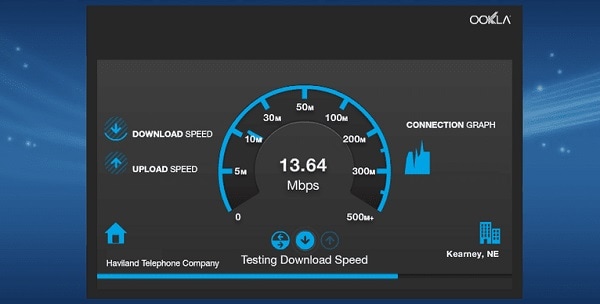
Paso 4: si no, intente apagar y encender su conexión después de unos minutos o comuníquese con su proveedor de conexión.
Método 2: Compruebe si su cuenta de Amazon Prime está activa o no.
En segundo lugar, podría haber una situación en la que su cuenta estaría inactiva. Si la cuenta no está activa, se ocupará también de este problema en ese caso. Debe asegurarse de que su cuenta esté activa, para poder solucionar este problema.
Paso 1: Abra su sitio web de la cuenta o aplicación de Amazon Prime.
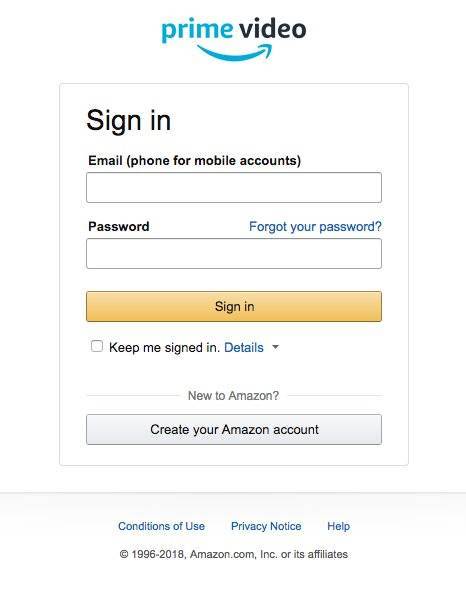
Paso 2: inicie sesión en su cuenta y vea si su cuenta está activa o no.
Paso 3: Activa tu cuenta para disfrutar de tus videos amazon prime.
Método 3: Reinstale la aplicación de video Amazon Prime
Es probable que los usuarios que tienen la aplicación también se enfrenten a este error. Si está conectado a través de dispositivos como Xbox, ps4 o Apple Tv, este problema ocurrirá algún día. A veces la aplicación se desactualiza o tiene un error. Debe eliminar la aplicación y volver a instalarla para obtener un alivio de este error.
Paso 1: Debe eliminar su aplicación de video Amazon Prime.
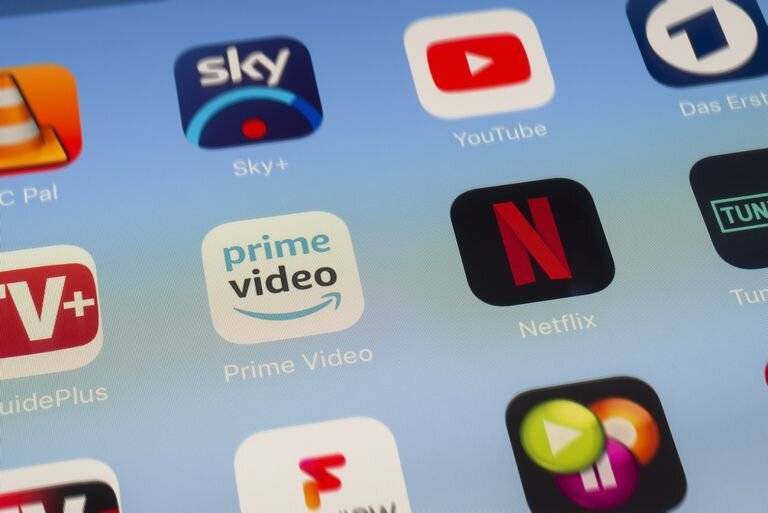
Paso 2: Descargue y vuelva a instalar la aplicación de video Amazon Prime.
Paso 3: Mire si el obstáculo ya está resuelto.
Método 4: Deshabilite el proxy, VPN, Firewall y otros programas de seguridad antivirus instalados.
Hay algunas posibilidades de que encuentre este problema, cuando haya habilitado cualquier tipo de proxy, VPN, firewall o cualquier otro programa de seguridad antivirus en su dispositivo. Estos elementos son a veces la causa de problemas de conectividad. El VPN y el proxy causan encriptación de tráfico por lo cual los usuarios enfrentan este problema. Debe deshabilitar todos los servidores proxy, VPN, firewall o cualquier programa de seguridad antivirus. Puede desinstalar todos los programas de seguridad en su PC y puede deshabilitar proxy o VPN en línea.
Paso 1: Necesita abrir su Chrome.
Paso 2: Abra la configuración de su Chrome.
Paso 3: Abra la configuración del proxy.
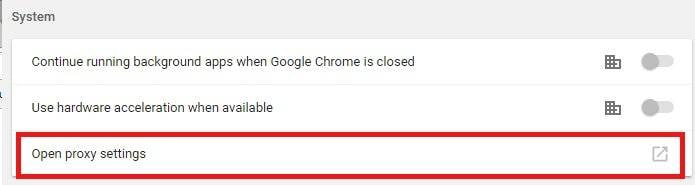
Paso 4: Deshabilite proxy.
Método 5: Borre todo el caché y las cookies de su navegador.
Esta solución es aplicable si está accediendo a su Prime video en la PC. A veces, los datos se corrompen, causan conflictos con los datos reales del sitio web y causan este error. Debe eliminar el caché y las cookies de su navegador para deshacerse de este obstáculo. Aquí hay algunos pasos rápidos para hacerlo;
Paso 1: Abra su Chrome en su PC.
Paso 2: Vaya al historial o presione "control H"
Paso 3: Tendrá una nueva barra abierta, desde donde puede borrar el caché.
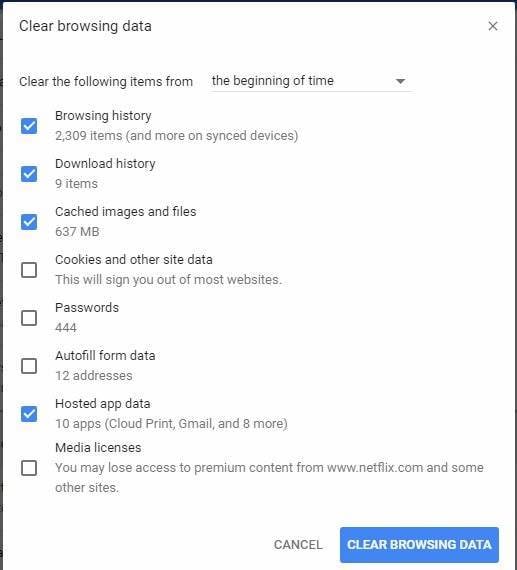
Paso 4: Borre el caché y vea si el problema aún existe.
Parte 3. Sugerencia alternativa para resolver el código de error de video de Amazon Prime 5004.
Si ha probado todas las opciones anteriores y no ha podido deshacerse del código de error de amazon prime 5004. Puede continuar viendo sus videos favoritos solo descargando el video de Amazon Prime en su PC. Puede descargar fácilmente el video de Amazon Prime en poco tiempo. Estos son los pocos pasos simples para descargar el video de Amazon Prime.
Paso 1: En primer lugar, asegúrese de que su dispositivo esté conectado a la conexión a Internet.
Paso 2: Busca el título principal que está dispuesto a descargar.
Paso 3: Abra los detalles del video.
Paso 4: Haga clic en la opción de descarga.
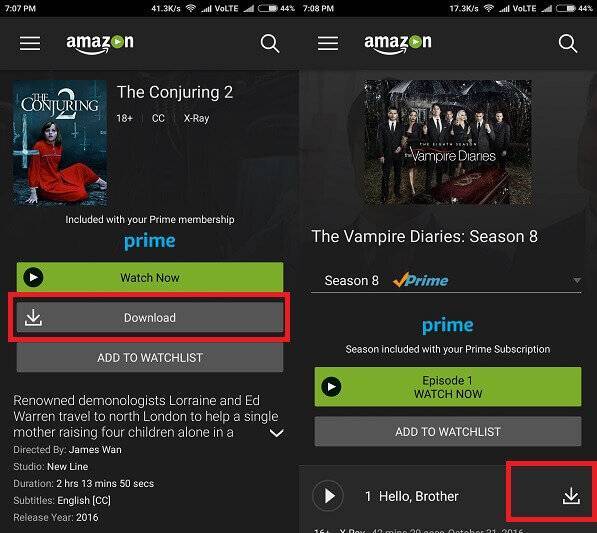
Paso 5: Espere a que se descargue el video de Amazon Prime.
Consejo Adicional: ¿Cómo hacer cuando el video descargado de Amazon Prime no es reproducible o está dañado?
Si ha tenido problemas durante mucho tiempo para ver sus videos deseados en Amazon Prime y, por último, ha descargado el video y, aún así, el video no se puede reproducir, su video de Amazon Prime puede estar dañado debido a cualquier razón. Ahora necesita reparar su video para apreciarlo. Esta es la última cosa que puede ayudarlo a salir adelante. Debe descargar e instalar el software de recuperación para reparar su video dañado, descargado de Amazon Prime.
Puede reparar su video dañado de Amazon Prime en muy poco tiempo con Wondershare Repairit ya que admite múltiples formatos de video y puede permitirle reparar más de un archivo a la vez.
Wondershare Repairit es capaz de reparar videos corruptos, rotos o dañados en MOV, MP4, M4V, M2TS, MKV, MTS, 3GP, AVI, FLV y más formatos de archivo. Y sea cual sea la marca de cámara que posea, funciona en todos: Canon, Sony, Go Pro, Olympus, Nikon, Fuji, Samsung, Panasonic, DJI, Parrot, Skydio y muchos otros. El programa admite varios escenarios de corrupción de video, como video que no se reproduce, problemas de sincronización de audio y video, reproducción de video interrumpida, videos congelados, videos borrosos, etc.
Estos son los pasos que debe seguir:
Paso 1: Agrega tu video dañado de Amazon Prime
Ejecute el software en su PC, una vez que la aplicación esté abierta, haga clic en la opción "Agregar" y seleccione su video dañado de Amazon Prime descargado.

Paso 2: Repare sus videos
Después de agregar el video dañado de Amazon Prime, haga clic en la opción de reparación. Espere un momento, deje que la aplicación repare el video.

Paso 3: Previsualice los videos reparados
Cuando se complete el proceso de reparación, verá información sobre el video reparado. Obtenga una vista previa de su video reparado a través del botón de vista previa.

Paso 4: Modo avanzado para videos severamente dañados (opcional)
Si los videos están gravemente dañados y no se reparan con éxito, vaya al modo de reparación avanzada. Simplemente haga clic en el botón "Reparación avanzada".

Luego agregue un video de muestra y ahora repárelo .

Paso 5: Guarde el video reparado
Cuando se reparen todos los videos dañados, puede hacer clic en el botón "Guardar" para almacenar videos en cualquier ubicación de su computadora.

Recuperar Fotos/Videos/Audios
- Recuperar Fotos
- Softwares gratis para recuperar fotos.
- Recuperar fotos de tarjeta de memoria.
- Recuperar fotos de Facebook eliminadas
- Recuperar fotos borradas de Instagram
- Recuperar Videos
- Recuperar Cámaras
- Recuperar datos perdidos de cámara.
- Recuperar fotos de cámara Nikon.
- Recuperar fotos borradas de cámara digital
- Recuperar de Canon EOS
- Recuperar Audios





Alfonso Cervera
staff Editor